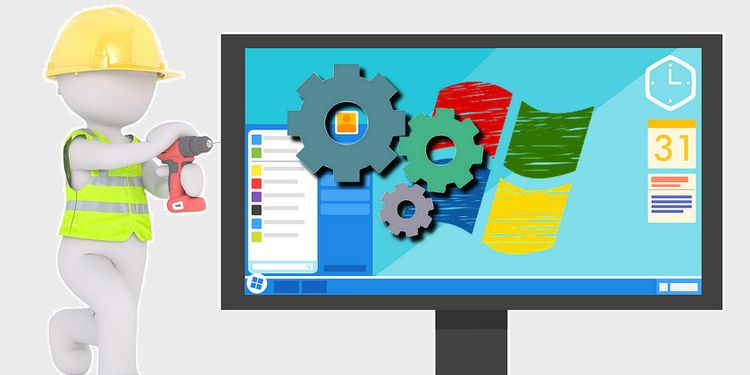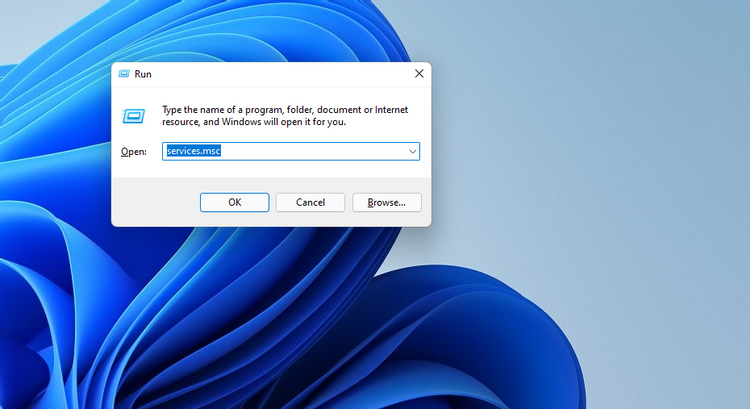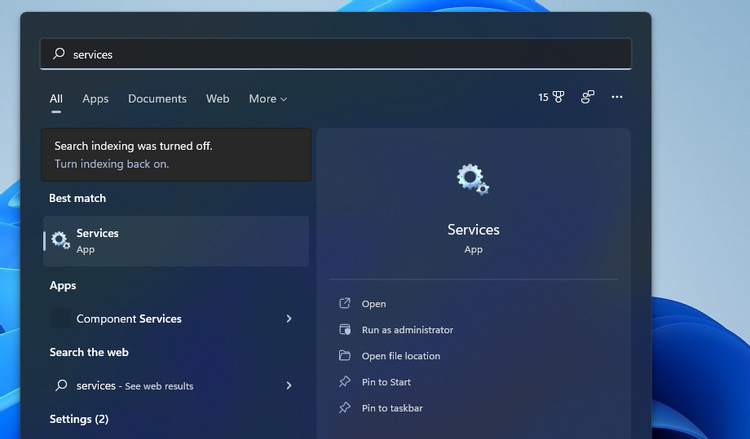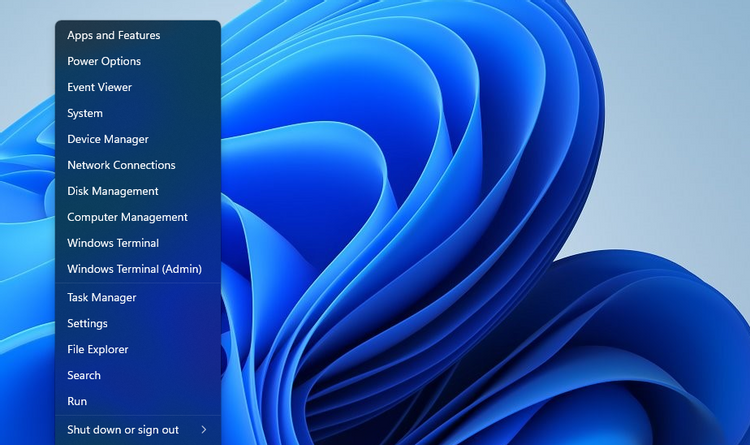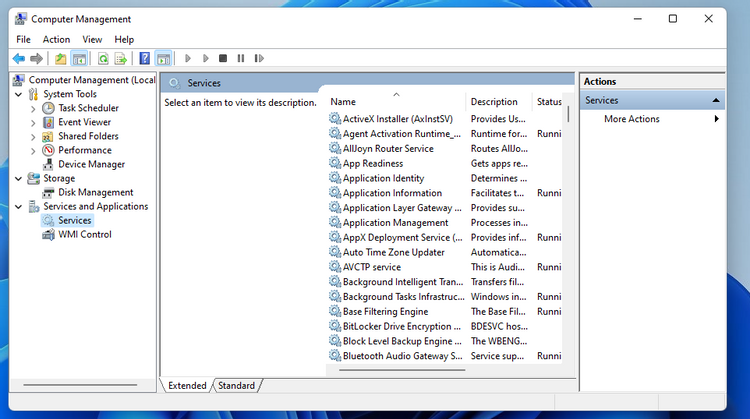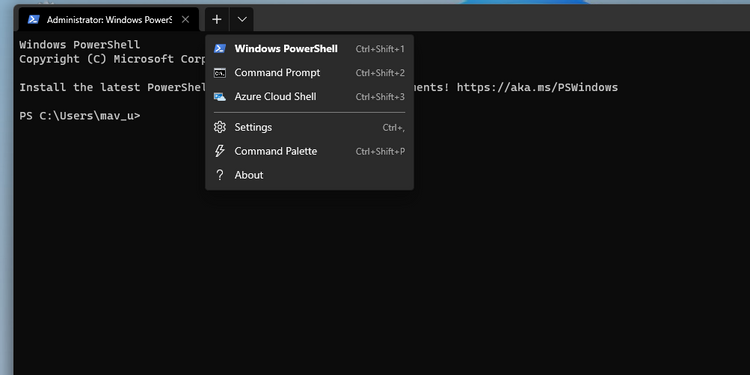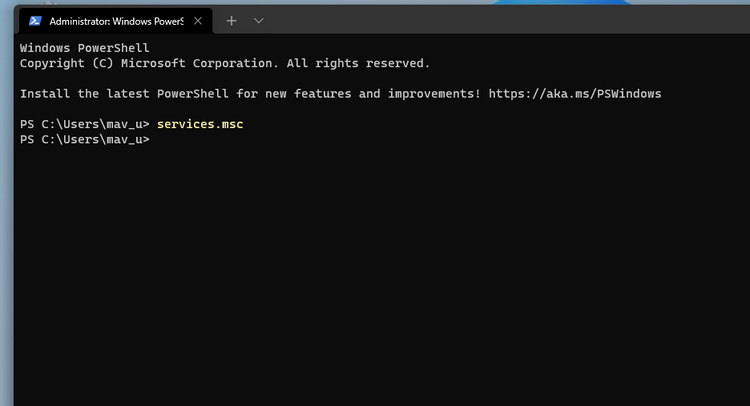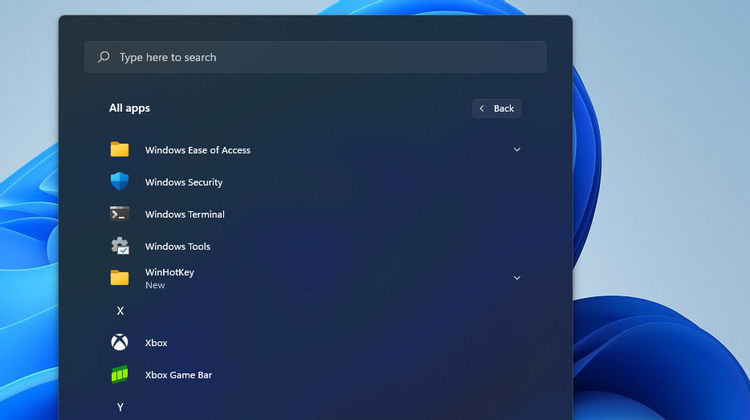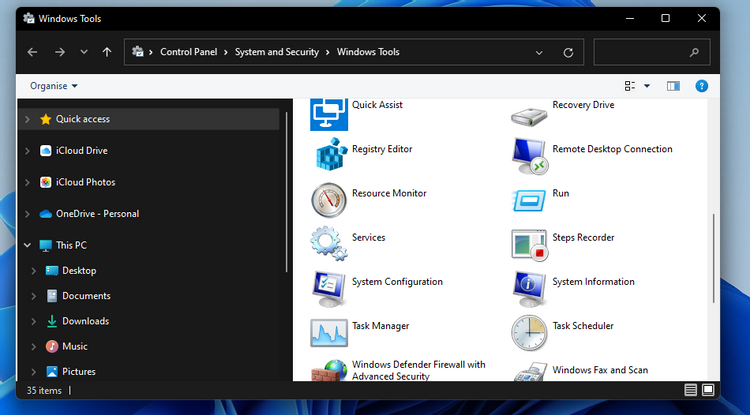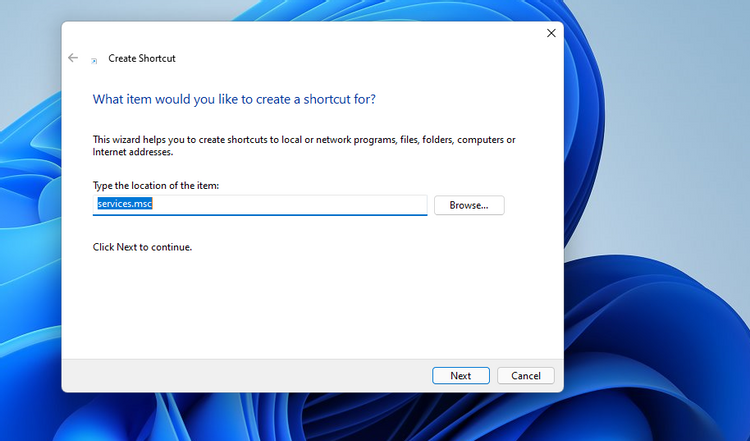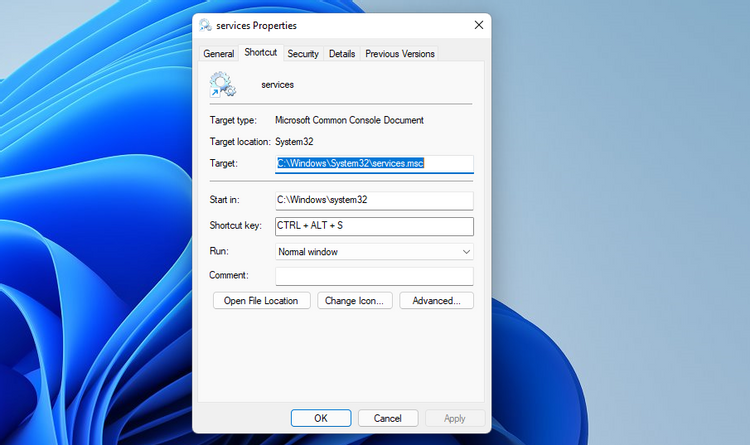VII vias aperire Services app in Fenestra XI "
Est usus officii ويندوز 11 Magna via videre quid currit in computatrum tuum. Hic sunt aliquae vias faciles et faciles ad recludendas.
1. Open Services cum Cursor
Currere extensio Fenestra est ad currendum constructum in instrumentis et applicationibus. Haec ergo extensio est quod multi utentes in Fenestra applicationes constructum aperiunt. Aperire potes officia utendi velut hoc currendi.
- Potes currere premendo Win R + (vel excerpendo brevem eius in WinX menu).
- scribentes injustitiam services.msc In arca Rufi text.
- Preme " Bene Munera fenestra ostendit.
2. Open Services per instrumentum inquisitionis
Windows 11 instrumentum inquisitionis utile etiam esse potest ad aperiendum in applis aedificatis et in programmatibus tertiae factionis. Cum tabellam vel app utentem instrumenti investigationis inveneris, eam inde aperire potes. Hoc est facere operas launch utentes in Fenestra 11 arca inquisitionis.
- Arca investigationis aperire, claviaturam compendiariam urgere S + win Aperiam utile est.
- Intra Services Keywords in instrumento investigationis arca archa.
- Officia selecta intra instrumentum quaerendi.
- Etiam click per optionem potes Currere ut administrator Adipisci officia nulla.
3. Access ad officia ex Computer Management
Computer Procuratio pars Windows est quae varia instrumenta administrationis systematis coniungit. Exempli gratia, negotium scheduler, eventus inspectoris, effectus et machinae administrationem in suis instrumentis systematis includit. Adire etiam potes Services sub Computer Management ut sequitur.
- Dextra-click in Satus menu puga et eligere Option computatrum procuratio .
- Preme sagitta parva iuxta Services et Apps.
- deinde eligere Officia Ut eam in Computer Management aperias sicut in screenshot immediate infra.
4. Open Services per Windows Terminal (PowerShell ac To order Promptus)
Fenestra Terminatio applicatio est ad instrumenta recta utendi mandatum, ut PowerShell et Mandatum Promptum. Haec applicatio tortor pro Fenestra consolatur in ultimis desktop suggestu Microsoft. Potes aperire Services usura Imperii Promptus et PowerShell per Windows Terminal. Facere, hosce vestigia velox.
- Click Win + X WinX aperire menu.
- Locate Windows Terminal (Admin) in eo numero.
- Utilitatem rectam eligere, deprime puga pyga deprime. Tum vos can eligere To order Promptus أو Fenestra PowerShell in list Aperire novam tab .
- scribentes injustitiam services.msc In To order Promptus seu PowerShell tab, premere. key Intra .
5. Open Services per Start Menu
In Fenestra 11 Satus Menu directam compendiariam non habet ad Officia App. Nihilominus in Fenestra Instrumenti folder in eo indice multa instrumenta inclusa cum suggestu comprehendunt. Aperiam possimus officia ex sunt modi iste.
- Preme bullam negotii Satus menu.
- Locate Omnes apps in initio menu.
- Librum deprime indicem in Fenestra Tools folder.
- Click Windows Tools ut ostenderet contenta.
- deinde eligere Officia inde.
6. Open Services usus desktop brevis
Non dubito, multi utentes mallent applicationem Officii statim in escritorio praesto esse. Desktop brevem constituere potes ad officia aperta in paucis gradibus rectis. Haec tam brevis in Fenestra 11 constituenda est.
- Dextra click in aliquo spatio in desktop background eligere جديد .
- Click Abbreviation in submenu.
- scribentes injustitiam services.msc In arca textu colloca item, ut in snapshot directe infra.
- Locate iuxta est Ad ultimum gradum procedere.
- Intra Officia in nomine archa, ac puga pyga preme " ending " .
Potes nunc deprime in Officiis brevis in escritorio ut hanc app aperias. Brevis illud est quod ad negotium tuum vel ad menu incipiendum etiam figere potes. Ad hoc faciendum, icon ius-click in Services et select Plures optiones monstrare . Deinde, optio elige Pin ad negotium أو Pin incipere screen . Sed non potes eligere brevem utriusque institutionem.
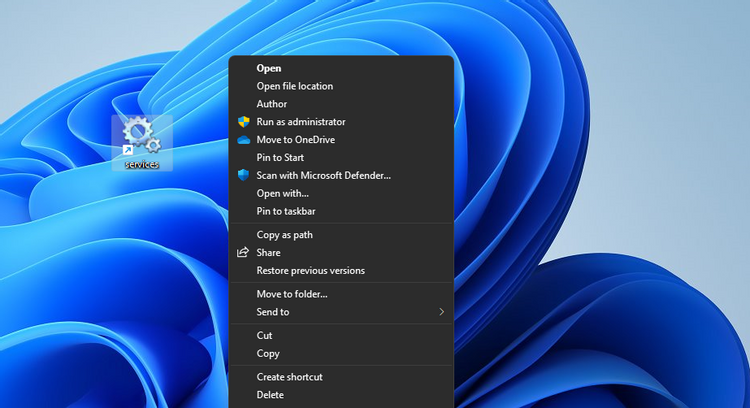
7. Open Services usus hotkey
Scrinium brevis potest fieri hotkey pro claviaturis tuis cum paulo tinkering. Potes brevem clavem ad Desktop Services compendiariam assignare sicut alia consuetudo brevis. Si feceris, officia aliquando videre poteris premendo coetum Ctrl + Alt. claves Sic. Hoc est quod debes facere ut Officia aperta cum hotkey.
- Munera compendiariam addere ad fenestras 11 escritorio ut in praecedenti modo monstratum est.
- Dextra-click in Services icon eligere contextum menu optionis Properties .
- Proxima, preme intra cistam clavem texti abbreviationem Ad textum cursorem ibi pone.
- Click S facere Brevis clavis Ctrl + Alt + S ob officia.
- Locate application servare novum key iunctura.
- Preme " OK" Claudere fuis fenem.
Nunc experiri potes novas Services hotkey. Click in coetus Ctrl + Alt + S ut educaret fenestras Services. Semper mutare potes hoc hotkey ad alium per tab abbreviationem si placet.
Hoc hotkey opus non erit si Desktop Services brevis delere. Hotkeys ut erigas sine escritorio claves prima creans, tertia-factio app. WinHotKey honestum est liberum app quod novas claviaturas claviaturas in Fenestra 11 instituens.
Configurare Services Using the Services Application in Fenestra XI "
Sic multae viae sunt quae officia in Fenestra 11. Aperire potes 10. Methodi superiores sunt maxime in ratio escritica novissima Microsoft, sed pleraeque in Fenestra 8.1, 7, et XNUMX operabuntur. Utrolibet modo elige mavis aperire Services app.
Cum hanc app aperies, magnum instrumentum inuenies ad operas efficiendas et inactivare. Aliquem RAM liberare potes inactivare superuacua officia quae hoc instrumento non egent. Vel aliter, officia debilitata vertere potes ut aliquas fenestras lineas ad operandum efficere possis. Hinc, Officia magni ponderis est applicatio quam plerique usorum fortasse casu uti debent.